So zeichnen Sie auf ein Wortdokument
Es gibt drei Hauptmethoden, um Word -Dokumente zu zeichnen: Verwenden des Formwerkzeugs zum Einfügen, mithilfe des Zeichnungsfelds für Handschrifteneingaben und Überlagerungszeichnung nach dem Einfügen von Bildern. Klicken Sie zunächst auf "Einfügen" → "Form", die Linien, Rechtecke, Kreise und andere Grafiken zeichnen und die Kombination und die Stileinstellung unterstützt. Zweitens können Sie durch die Registerkarte "Zeichnen" den Stift oder die Maus verwenden, um den Stifttyp, die Farbe, den Radiergummi und andere Tools zum Schreiben oder Markieren auf natürliche Weise auszuwählen. Nach dem Einfügen des Bildes können Sie schließlich das Form- oder Tintenwerkzeug verwenden, um das Bild zu markieren, um die wichtigsten Informationen hervorzuheben.

Das Zeichnen in Wortdokumenten ist nicht wirklich schwierig, insbesondere wenn Sie nur einfache Annotation oder Diagramme durchführen möchten. Word bietet grundlegende Zeichenwerkzeuge, mit denen die meisten Bedürfnisse von täglichem Büro und Studium erfüllt werden können.
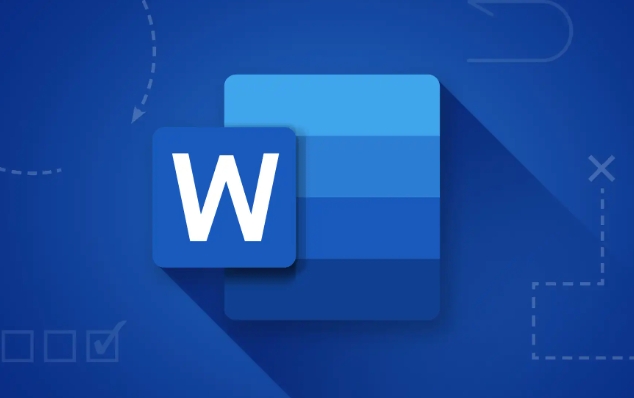
Formwerkzeug einfügen: das grundlegendste und praktischste
Die eigene "Form" -Funktion des Wortes ist die Grundlage für das Zeichnen. Klicken Sie in der Menüleiste auf "→ Form" auf "Einfügen", die verschiedene Grafiken wie Linien, Rechtecke, Kreise, Pfeile, Flussdiagramme usw. enthält.
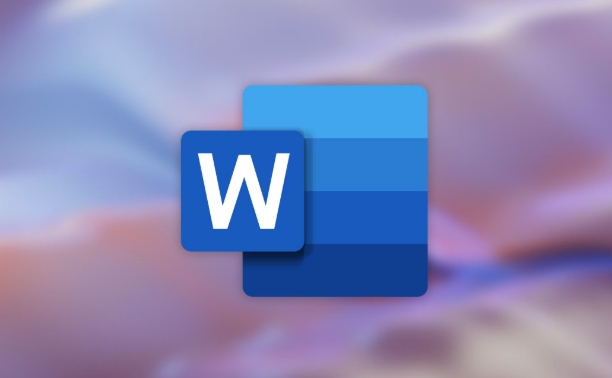
- Möchten Sie eine gerade Linie zeichnen? Halten Sie nach der Auswahl des geraden Werkzeugs die linke Maustaste zum Ziehen gedrückt, um zu ziehen
- Möchten Sie einen Kreis oder Quadrat zeichnen? Halten Sie die Schalttaste gedrückt und ziehen Sie ihn, um sicherzustellen, dass der Anteil nicht verformt.
- Mehrere grafische Kombinationen? Drücken Sie STRG, um mehrere Grafiken auszuwählen, und klicken Sie mit der rechten Maustaste, um "Kombination" auszuwählen.
Sie können auch die Umrissfarbe, die Farbe, den Schatten und die anderen Effekte füllen, um die Grafiken klarer oder mehr geschichtter zu gestalten.
Verwenden Sie das Zeichnungsfeld: Handschrifteingang ist natürlicher (geeignet für Tablets oder Touchscreens).
Wenn Sie ein Gerät mit einem Stift wie der Oberfläche oder der iPad Word-App verwenden, können Sie die Zeichnungsfunktion zur Handschrift oder Handschreibung verwenden.
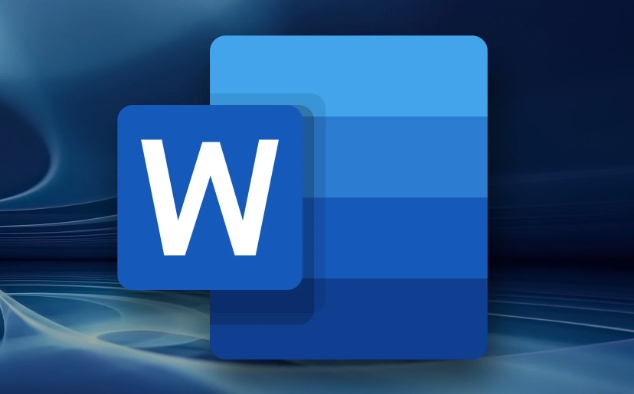
- Öffnen Sie die Registerkarte Zeichnung und wählen Sie die Dicke, Farbe und den Stil des Stifts aus
- Sie können Highlighter, Radiergummi und andere Werkzeuge wechseln
- Der gezogene Inhalt wird im Dokument als Tintenzeichen aufbewahrt und hat das Textlayout nicht.
Auch ohne Stift können Sie die Maus verwenden, um einige einfache Linien zu "zeichnen". Obwohl die Feinheit nicht so gut ist wie ein Stift, reicht sie aus, um mit einfachen Marken umzugehen.
Fügen Sie das Bild ein und zeichnen Sie es dann: flexibler in Kombination mit externen Bildern
Manchmal möchten Sie möglicherweise ein vorhandenes Bild markieren, z. B. einen Screenshot, eine Karte oder ein Diagramm. Zu diesem Zeitpunkt können Sie zuerst das Bild einfügen und dann die Werkzeuge "Form" oder "Tinte Trace" verwenden, um es zu überlagern und darauf zu zeichnen.
Die Schritte sind wie folgt:
- Fügen Sie ein Bild in Wort ein
- Wechseln Sie zum Einfügen → Form oder Zeichenwerkzeug
- Zeichnen Sie die Markierungen, Pfeile, Kreise und mehr, die Sie über dem Bild benötigen
Der Vorteil davon ist, dass der Originalbildinhalt bei gleichzeitiger Hervorhebung wichtiger Informationen erhalten werden kann.
Grundsätzlich sind dies die Methoden. Obwohl die Zeichnungsfunktion von Word keine professionelle Zeichensoftware ersetzen kann, reicht das Hinzufügen einfacher Grafiken, Beschriftungen und Diagramme zu Dokumenten immer noch aus. Der Schlüssel ist, mit den Position und den Betriebsmethoden der beiden Werkzeuge "Form" und "Zeichnen" vertraut zu sein. Die anderen sollen noch ein paar Mal üben und Sie werden bald beginnen können.
Das obige ist der detaillierte Inhalt vonSo zeichnen Sie auf ein Wortdokument. Für weitere Informationen folgen Sie bitte anderen verwandten Artikeln auf der PHP chinesischen Website!

Heiße KI -Werkzeuge

Undress AI Tool
Ausziehbilder kostenlos

Undresser.AI Undress
KI-gestützte App zum Erstellen realistischer Aktfotos

AI Clothes Remover
Online-KI-Tool zum Entfernen von Kleidung aus Fotos.

Clothoff.io
KI-Kleiderentferner

Video Face Swap
Tauschen Sie Gesichter in jedem Video mühelos mit unserem völlig kostenlosen KI-Gesichtstausch-Tool aus!

Heißer Artikel

Heiße Werkzeuge

Notepad++7.3.1
Einfach zu bedienender und kostenloser Code-Editor

SublimeText3 chinesische Version
Chinesische Version, sehr einfach zu bedienen

Senden Sie Studio 13.0.1
Leistungsstarke integrierte PHP-Entwicklungsumgebung

Dreamweaver CS6
Visuelle Webentwicklungstools

SublimeText3 Mac-Version
Codebearbeitungssoftware auf Gottesniveau (SublimeText3)
 So Screenshot unter Windows PCs: Windows 10 und 11
Jul 23, 2025 am 09:24 AM
So Screenshot unter Windows PCs: Windows 10 und 11
Jul 23, 2025 am 09:24 AM
Es ist üblich, einen Screenshot auf einem PC aufzunehmen. Wenn Sie kein Tool von Drittanbietern verwenden, können Sie es manuell tun. Der offensichtlichste Weg ist, die PRT -SC -Taste/oder die Drucken von SCRN -Taste (Druckbildschirmschlüssel) zu drücken, die den gesamten PC -Bildschirm greifen. Du tust
 So erhalten Sie den letzten Wert in einer Spalte in Excel
Jul 26, 2025 am 08:03 AM
So erhalten Sie den letzten Wert in einer Spalte in Excel
Jul 26, 2025 am 08:03 AM
Um den letzten Wert einer Spalte in Excel zu erhalten, können Sie unterschiedliche Methoden gemäß den Dateneigenschaften auswählen: 1. Verwenden Sie die Suchfunktion, um schnell den letzten Nicht-Null-Wert zu finden, der für Situationen geeignet ist, in denen möglicherweise leere Zeilen in den Daten vorhanden sind. Die Formel ist = SOKOUP (2,1/(a: a ""), a: a); 2. Verwenden Sie die Index -Counta -Kombination, um kontinuierliche Daten zu verarbeiten, die für Datenspalten ohne leere Zeilen geeignet sind, und die Formel ist = Index (a: a, counta (a: a)); 3.. Verwenden Sie die Index -Match -Kombination, um den letzten numerischen Wert zu erhalten, der für Datenspalten geeignet ist, die nur Zahlen enthalten, und die Formel ist = Index (a: a, übereinstimmen (9,99E 307, a: a)). Das
 6 Excel -Hacks, um Ihr Tabellenkalkulationsspiel zu erhöhen
Jul 22, 2025 pm 12:02 PM
6 Excel -Hacks, um Ihr Tabellenkalkulationsspiel zu erhöhen
Jul 22, 2025 pm 12:02 PM
Schnelle Links können auch Balkendiagramme hinzufügen, ohne Grafiken einzuführen. Erstellen und verwenden Sie benutzerdefinierte Listen, um benutzerdefinierte Listen zu erstellen und zu verwenden, um Zeit mit Navigationsscheiben zu sparen, um dynamische Snapshots von Daten zu beheben, die durch prozentuale Formatfehler erfasst werden, ob Sie die Effizienz von Tabellenkalkulationen verbessern möchten, die Funktionen der Datenanalyse verbessern möchten oder Ihre Karriere -Wettbewerbsfähigkeit verbessern möchten, neue Tipps von Microsoft Excel behilflich sind. Fügen Sie diese sechs praktischen Excel -Tipps jetzt zu Ihrer Skill -Bibliothek hinzu! 6 Sie können Balkendiagramme hinzufügen, ohne Grafiken einzuführen. Das erste, was wir im Excel -Kurs der Schule gelernt haben, ist das Erstellen von Diagrammen mit Daten. Obwohl dies eine notwendige Fähigkeit ist, ist es effizienter, die komplexen Effekte des Diagramms und die Visualisierung von Daten auf einfache Weise zu beseitigen.
 So fügen Sie verschiedene Header und Fußzeilen in Wort hinzu
Jul 26, 2025 am 04:17 AM
So fügen Sie verschiedene Header und Fußzeilen in Wort hinzu
Jul 26, 2025 am 04:17 AM
Um verschiedene Header und Fußzeilen in Wort zu setzen, müssen Sie zuerst den Abschnitt Break -Zeichen einfügen. 1. Klicken Sie auf die Startposition des neuen Abschnitts, 2. Wählen Sie in "Layout" "Nächste Seite" oder "kontinuierlich" im "Trennzeichen" in "Layout". Nach dem Einfügen klicken Sie nach dem Einfügen auf den Header-Fußzellbereich, abbrechen "Link zum vorherigen", um den Link zu trennen, damit jeder Abschnitt unabhängig festgelegt werden kann. Wenn es nicht geändert werden kann, kann es sein, dass der Link nicht abgebrochen wird oder der Abschnitt Break -Zeichen versehentlich gelöscht wird. Sie können die Abdeckseite auf "Keine" -Foutzeile festlegen und die Höhe auf 0 ausblenden oder "verschiedene Startseite" aktivieren.
 So verwenden Sie Stile in Wort
Jul 23, 2025 am 02:16 AM
So verwenden Sie Stile in Wort
Jul 23, 2025 am 02:16 AM
Die Verwendung von Wortstilen kann die Formate effektiv vereinen, die Layout -Effizienz verbessern und Verzeichnisse generieren. Stile sind Verknüpfungen für eine Reihe von Formatierung, die mit einem Klick auf Text angewendet werden können, und der gesamte Artikel wird automatisch aktualisiert, wenn sie geändert werden. Verwenden Sie Titelstile (z. B. Titel 1 ~ 9), um eine Dokumentstruktur zu erstellen und schnelle Sprünge mit dem Navigationsbereich zu erreichen. Textstile werden verwendet, um das Textformat zu vereinen, und andere Stile wie "Schwerpunkt" und "Code" eignen sich für bestimmte Szenarien. Das Ändern von Stilen kann das Format anpassen, indem Sie mit der rechten Maustaste auf "Modify" klicken. Erstellen Sie einen neuen Stil und stellen Sie das Format im Managementstil fest. Kopieren und Einfügen können den richtigen Stil erneut beantragen, um das Problem zu lösen, wenn der Stil verwirrt ist, und benutzerdefinierte Stile unterstützen den Exportieren in andere Dokumente.
 Wie man Zellen mit Text in Excel zählt
Jul 22, 2025 am 12:59 AM
Wie man Zellen mit Text in Excel zählt
Jul 22, 2025 am 12:59 AM
Um die Anzahl der Zellen, die Text in Excel enthalten, zu zählen, können Sie die CountIF -Funktion verwenden oder ISText und Sumproduct kombinieren, um genauere Statistiken zu erreichen. 1. Verwenden Sie die CountIF -Funktion: = countif (Bereich, "*"), um schnell Zellen zu zählen, die ein Zeichen enthalten, aber die leere Zeichenfolge wird gezählt. 2. Verwendung = Sumprodukt (-ISTEXT (A1: A10)), um Nicht-Text-Inhalte auszuschließen, um sicherzustellen, dass nur Zellen, die wirklich Text sind, gezählt werden. Achten Sie darauf, dass Sie vermeiden, ganze Spalten auszuwählen, Rohlinge und Datenformate zu überprüfen und geeignete Methoden entsprechend den tatsächlichen Anforderungen auszuwählen.
 Wie benutze ich die Xlookup -Funktion in Excel?
Aug 03, 2025 am 04:39 AM
Wie benutze ich die Xlookup -Funktion in Excel?
Aug 03, 2025 am 04:39 AM
Xlookup ist eine moderne Funktion, die in Excel verwendet wird, um alte Funktionen wie Vlookup zu ersetzen. 1. Die grundlegende Syntax ist Xlookup (Wert finden, Sucharray, Rückgabearray, [Wert nicht gefunden], [Übereinstimmungsmuster], [Suchmuster]); 2. Eine genaue Suche kann realisiert werden, wie z. 3.. Passen Sie die Eingabeaufforderung an, wenn Sie nicht den vierten Parameter wie "ProductNotFound" gefunden haben. 4. Setzen Sie das Matching -Muster auf 2 und verwenden Sie Wildcards, um eine Fuzzy -Suche durchzuführen, wie "joh*", um Namen abzunehmen, beginnend mit Joh; 5. Stellen Sie den Suchmodus fest
 So starten Sie ein Word -Dokument
Jul 26, 2025 am 12:36 AM
So starten Sie ein Word -Dokument
Jul 26, 2025 am 12:36 AM
Microsoft Word ist das Werkzeug für die Textverarbeitung weltweit. Unabhängig davon, ob Sie ein Student sind, der einen Aufsatz oder ein professioneller Vorbereitung von Geschäftsberichten entworfen hat, bietet Word alle Tools, die Sie benötigen. Aber jedes Projekt beginnt mit einem wesentlichen Schritt - Cre







